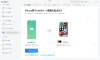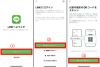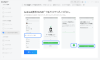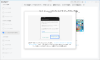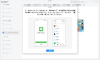プレスリリース
2023年2月3日(金)、AnyTrans win版ではLINEのトーク履歴をAndroidからiPhoneへの転送機能を追加しました。
AnyTrans公式サイト:https://bit.ly/3WWDfNY
同じOS間での機種変更する場合は簡単的にLINEのデータを移行することができますが、AndroidからiPhoneに機種変更する場合はどうすればメッセージを移行しますか?今日はLINEトーク履歴をAndroidからiPhoneに引き続ぎする裏ワザと注意事項をご紹介します。
目次
【重要】AndroidからiPhoneに引き続ぎする前に注意すること
方法一、LINE引き継ぎQRコードでLINEトーク履歴を移行する(14日間のトークのみ)
方法二、ツールですべてのトーク履歴をAndroidからiPhoneへ引き継ぐ
AndroidからiPhoneに引き続ぎする前に注意すること
うっかり操作でLINEのトーク履歴やデータが消えてしまうと、がっかりしてしまう方もいるのではないかと思います。なので、AndroidからiPhoneに引き続ぎする前に注意すべきことを確認してきましょう!
1. どの方法を使てもLINEコイン・コールクレジットを引継げない
すでにアプリ内課金(Google Play/App Store)にて購入した「LINEコイン」や「コールクレジット」の残高は、どの方法を使ても異なるOSに引き続ぎすることができませんのでご注意ください。
残金は引き続ぐ前に使い切ってください
2. LINEアプリを最新バージョンにアップデートする
データの引継ぎを順調に完成するために、iPhoneやAndroid両方ともLINEの最新バージョンにアップデートをしましょう。アップデートする手順は下記にてご参照ください。
Androidの場合:
Step1:「playストア」をタップし、表示される画面の左上の[≡]をタップします。
Step2:[マイアプリ&ゲーム]の項目を選択し、「アップデート」をタップします。
Step3:「LINE」の横の「更新」をタップします。
iPhoneの場合:
step1:ホーム画面で、[App Store]をタップし、右上にある青い人型アイコンをタップします。
Step2:LINEアプリを見つけて、「アップデート」を選択します。
以上の手順をすると、しばらく待ってから、LINEアプリが最新バージョンにアップデートされます。
3. 事前にAndroidでLINEのトーク履歴をバックアップしておく
移行中のトラブルでデータが失うことを防ぐために、事前にLINEのトーク履歴をGooleドライブにバックアップしておきましょう!
Step1:LINEの設定から「トーク」>「トークの履歴のバックアップ・復元」>「Googleドライブにバックアップする」>「許可」の順に選択してください。
Step2:アカウントを選択し、「ok」をタップします。
Step3:しばらくすると、バックアップすを作成されます。
4.ネットワーク環境の安定性を確保
安定したネットワーク環境で行ってください。 送信中にネットワークが不安定な場合、データが失われる可能性があります。
方法一、LINE引き継ぎQRコードでLINEトーク履歴を移行する(14日間のトークのみ)
現在LINEは「かんたん引き続ぎQRコード」という新機能が追加されました。このQRコードを通じて異なるOS間のトーク履歴を引き続ぎすることが自由に実現できます。しかしながら、引継ぎできるのは過去14日間のトーク履歴のみです。ぜひご注意ください。
まずは「かんたん引継ぎQRコード」を使用する注意点と制限を確認してきましょう!
1.「かんたん引継ぎQRコード」を利用できるバージョンは12.10.0以降
2.過去14日間のトーク履歴のみ引き続げる
3.両方のデバイスが安定な通信環境が必須
4.引き継ぎ後、元の端末上のLINEトークがすべて削除され、元の端末で同じLINEアカウントを再度利用できず
上記の注意点をすべて確認してから、下記の手順に従ってトーク履歴を引き続ぎしましょう。
Step1:Android端末でLINEを開いて右上の「設定」をタップし、「かんたん引き続ぎQRコード」を選択します。
Step2:iPhoneでLINEを開いて、「ログイン」>「QRコードでログイン」>「QRコードをスキャン」の順に選択し、Step1が表示されるQRコードをスキャンします。(セキュリティ上、30秒経過すると、QRコードが表示されなくなってしまいますので、更新ボタンをお押してください。)
[画像1: https://prtimes.jp/i/11895/185/resize/d11895-185-60a96bcce8cd56a24cd3-0.png ]
Step3:Android端末で「はい、スキャンしました」をチェックし、「次へ」ボタンをタップします。
Step4:すると、iPhoneのLINEで「ログイン」>「トーク履歴を復元せずに続行」>「OK」の順にタップしてください。
すると、直近14日間のトーク履歴が復元されます。
Android から iPhoneに14日以上のLINEトーク履歴も残したい場合はどうすればよいでしょうか?以下の方法を使用しましょう。
方法二、ツールですべてのトーク履歴をAndroidからiPhoneへ引き継ぐ
「AnyTrans」はお使いデバイスのデータを簡単かつ快適に転送、管理、バックアップする専用ソフトです。
AnyTransを使えば、14日以前受信した写真・動画・ファイルなどのトーク履歴も簡単にiPhoneに移行できます。今すぐインストールし、試用してください!
AnyTrans公式サイト:https://bit.ly/3WWDfNY
[画像2: https://prtimes.jp/i/11895/185/resize/d11895-185-27118ea2f525d9e2d9c1-1.png ]
Step1:PCでAnyTransを起動し、両方のデバイスをUSBケーブルでPCと接続します。
Step2:右の項目で「ソーシャルアプリのデータ移行」を選択し、両方のデバイスを認識されたことを確認してから「次へ」ボタンをクリックします。
Step3:画面の指示に従ってAndroid携帯のLINEデータをバックアップします。
[画像3: https://prtimes.jp/i/11895/185/resize/d11895-185-34ca1ea5f7a5fd9aaf15-2.png ]
Step4:指示に従って、バックアップパスワードを入力し、「データをバックアップ」ボタンを選択します。
[画像4: https://prtimes.jp/i/11895/185/resize/d11895-185-f714470af1a154edfa96-3.png ]
Step5:データがバックアップされた後、「続行」ボタンをクリックし、iPhoneのパスワードを入力してください。
[画像5: https://prtimes.jp/i/11895/185/resize/d11895-185-d0f239dbdefa884c1e11-4.png ]
Step6:すると、LINEトーク履歴が移行されます。下記の画面が表示されると、パスワードを入手してください。
[画像6: https://prtimes.jp/i/11895/185/resize/d11895-185-625c09928256a646b084-5.png ]
これでAndroid からiPhoneにLINEトーク履歴を移行しました。とても簡単でしょう。今すぐ体験してみましょう。
AnyTransについて:https://bit.ly/3WWDfNY
まとめ
以上AndroidからiPhoneにLINEトークを引き続ぎする注意すべきことや引継ぎする方法をご紹介しました。トーク履歴を移行する前に、是非データをバックアップしておきましょう。また、LINEトークを引き続ぎするのはAnyTransをお勧めします。安全かつ簡単に操作できますので、是非お試しください。
関連記事
機種変更時LINEのデータをAndroidからiPhoneへ引き継ぎ方法
https://www.imobie.jp/support/transfer-line-from-android-to-iphone.htm
iPhone&AndroidからLINEトーク履歴及び添付ファイルを復元する方法
https://www.imobie.jp/support/recover-line-data-from-android.htm
プレスリリース提供:PR TIMES